Panoramica
Se soffri del problema che Fixbit smette di sincronizzarsi sul tuo dispositivo, leggi questo post per capire perché e come risolverlo. 10 soluzioni facili da seguire ti aiuteranno a rimuovere questo problema in sicurezza.
Panoramica
Se soffri del problema che Fixbit smette di sincronizzarsi sul tuo dispositivo, leggi questo post per capire perché e come risolverlo. 10 soluzioni facili da seguire ti aiuteranno a rimuovere questo problema in sicurezza.
Se sei un fanatico del fitness, avrai familiarità con Fitbit.
Essendo il fitness tracker più popolare, tiene traccia della tua attività, esercizio, sonno, peso e altro per raggiungere i tuoi obiettivi di salute e fitness e altro ancora e ottenere dati di fitness raccolti sui tuoi dispositivi, comunemente iPhone, Android o computer sulla dashboard.
Tuttavia, alcuni utenti Fitbit lamentano che Fitbit non si sincronizzerà come il seguente utente,
"Il mio addebito non si sincronizzerà. L'ho avuto per un mese senza problemi e ora all'improvviso non si sincronizzerà. L'app dice che non riesce a trovare il tracker. Cosa posso fare? una galassia Android S4 ".
Se anche tu soffri dello stesso problema di Fitbit non si sincronizza, basta seguire questa pagina per chiarire perché e come risolvere il problema.
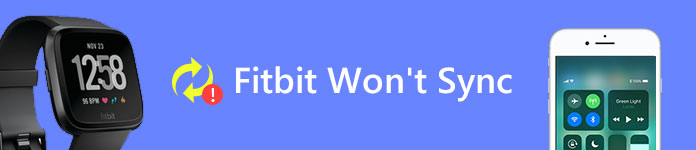
Fixbit non si sincronizzerà
La sincronizzazione Fitbit è il processo che sincronizza i dati raccolti con telefoni, tablet e determinati computer nella dashboard Fitbit.
La dashboard è dove puoi tenere traccia dei tuoi progressi, vedere come hai dormito, impostare obiettivi, registrare cibo e acqua, sfidare gli amici e molto altro.
Per sincronizzare i dati, devi scaricare l'app Fitbit sui tuoi dispositivi compatibili, quindi configurare Bluetooth e Wi-Fi e infine collegarlo correttamente per sincronizzare i dati.
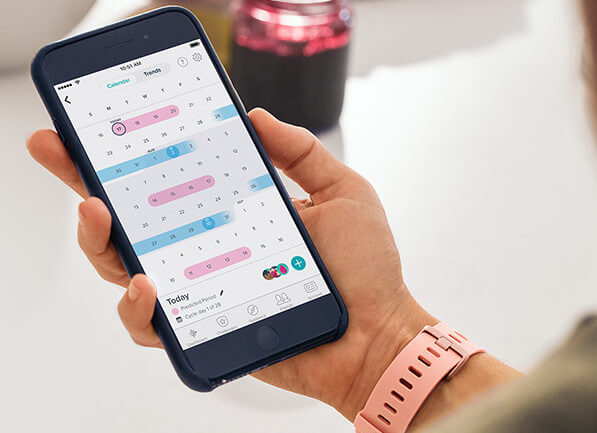
Quando viene visualizzato il messaggio popup che Fitbit non si sincronizza, basta seguire la descrizione di seguito per conoscere i motivi e le soluzioni per risolverlo
Fitbit può funzionare sulla maggior parte dei dispositivi come Android, iOS, Windows, ecc. Ma non tutti i dispositivi.
Controlla se i tuoi dispositivi sono compatibili con l'app Fitbit.
Vai su https://www.fitbit.com/devices, inserisci il produttore del telefono o del computer, il modello, ecc. Per vedere se il tuo dispositivo è nell'elenco supportato di Fitbit.
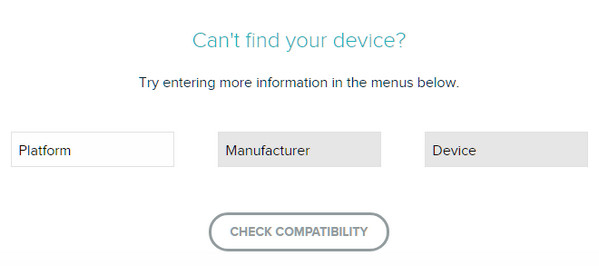
A volte, i dispositivi obsoleti potrebbero non connettersi all'app Fitbit, controllare i seguenti sistemi operativi compatibili:
Apple iOS 9 o versioni successive
Sistema operativo Android 5.0 (Lollipop) o successivo
Windows 10 versione 1607.0 o successiva
Se il tuo dispositivo è obsoleto, aggiorna i tuoi dispositivi all'ultima versione.
Per iOS: Tocca Impostazioni> Generale> Aggiornamento software.
Per Android: Seleziona Impostazioni> Informazioni sul telefono o Informazioni sul dispositivo> Versione Android.
Per computer Windows: Apri Pannello di controllo> Sistema e sicurezza> Windows Update.
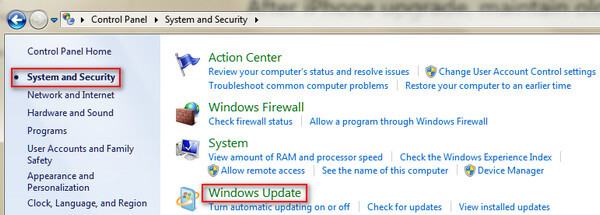
La sincronizzazione dei dati Fitbit funziona tramite Bluetooth, quindi la disconnessione di Bluetooth sul dispositivo riceverà anche il messaggio di non sincronizzazione.
Controlla che il tuo Bluetooth sia abilitato o meno.
Per iOS: Hit Impostazioni> Bluetooth. (iPhone Bluetooth non funziona?)
Per Android: Vai su Impostazioni> Connessioni> Bluetooth.
Nota: Se stai utilizzando OS 6.0 (Marshmallow), devi attivare i servizi di localizzazione per sincronizzare il tracker (Impostazioni> Posizione), perché Google ha modificato i requisiti di autorizzazione.
Per computer Windows: Impostazioni> sistema o Dispositivi per altre versioni> Bluetooth.
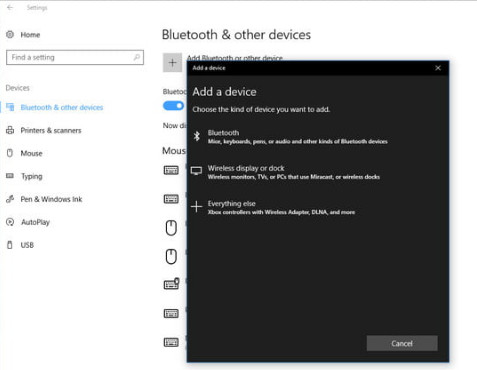
Potresti aver bisogno: Come riparare il bluetooth non funziona su Mac.
Puoi sincronizzare i dati Fitbit su più telefoni, tabelle o computer compatibili. Tuttavia, puoi sincronizzare Fitbit solo con un dispositivo contemporaneamente.
Controlla se stai utilizzando due dispositivi che stai tentando di sincronizzare.
Per risolvere questo problema, è necessario disabilitare il legame Bluetooth tra pone e Fitbit prima di utilizzare un telefono diverso.
Nota: Devi rimuovere il tracker dalle impostazioni Bluetooth del telefono, non dall'app.
La connessione Wi-Fi è necessaria per la sincronizzazione dei dispositivi Fitbit.
Una connessione non Internet o una connessione Internet debole potrebbero causare la mancata sincronizzazione di Fitbit.
Quindi assicurati che la tua rete Wi-Fi funzioni correttamente. Puoi spegnere e accendere il router o avvicinare il dispositivo Fitbit al router, ecc.
Puoi aggiungere più di un dispositivo Fitbit al tuo account per visualizzare la tua attività quotidiana sulla dashboard. Tuttavia, non tutti i dispositivi Fitbit possono condividere lo stesso account.
Non puoi avere sia Fitbit Ionic che Fitbit Versa collegati allo stesso account.
Devi rimuoverne uno dal tuo account prima di aggiungere l'altro per la sincronizzazione.
A volte, solo un riavvio di Fitbit può anche riportarlo alla normalità.
Il riavvio del dispositivo Firbit non eliminerà alcun dato di attività, ad eccezione delle notifiche.
Impara qui recuperare i dati delle app cancellate su iPhone.
Tuttavia, questo modo funziona anche quando Fitbit non risponde a pressioni di pulsanti, tocchi, scorri, non tiene traccia di passaggi o altri stati, ecc.
Le ragioni sconosciute della stessa app Titbit possono anche portare a una mancata sincronizzazione.
Pertanto, devi solo disinstallare l'app Fitbit e reinstallarla sul tuo telefono, tablet o computer.
Assicurati che l'opzione "Sempre connesso" nelle impostazioni del tuo tracker sia attiva. Ciò migliora la connessione Bluetooth tra il telefono e il tracker.
Nota: Questa opzione consente di ricaricare rapidamente la batteria del telefono.
Il ripristino delle impostazioni di fabbrica porterà il tuo dispositivo Fitbit in uno stato originale, dove puoi usarlo come nuovo e avviare tutto il processo di sincronizzazione.
Nota: Un ripristino delle impostazioni di fabbrica del dispositivo Fitbit cancellerà tutti i dati memorizzati, inclusi i dati che non sono stati sincronizzati con l'account Fitbit, allarmi, obiettivi e notifiche.
Ottieni il backup dei dati Fitbit con strumento di backup delle app.
1Collegare il cavo di ricarica al tracker e collegare l'altra estremità a una porta USB.
2 Tieni premuto il pulsante per circa due secondi e senza rilasciare il pulsante, rimuovi il cavo di ricarica dal tracker e attendi altri 7-9 secondi.
3Rilascia il pulsante e tienilo nuovamente premuto.
4Dopo "ALT" e uno schermo bianco lampeggiano, rilasciare il pulsante e tenerlo nuovamente premuto.
5 Dopo aver sentito una vibrazione, rilasciare il pulsante e tenerlo nuovamente premuto.
6Dopo aver visualizzato "ERRORE", rilascia il pulsante e tienilo nuovamente premuto.
7Dopo aver visualizzato "ERASE", rilascia il pulsante e il tracker si spegnerà.
8Riaccendi il tracker, premi il pulsante o collega il cavo di ricarica (assicurati di collegare l'altra estremità del cavo). Se l'ora sul tracker indica 0:00, il ripristino ha avuto esito positivo.
Quindi dovrai comunicare al tuo account Fitbit per la configurazione.

Questo post si concentra sulla risoluzione dei problemi di sincronizzazione Fitbit. Quando il tuo Fitbit non si sincronizza, devi solo seguire le soluzioni sopra per risolverlo.
Se hai qualche idea che ritieni utile, non esitare a lasciarli nei commenti qui sotto.